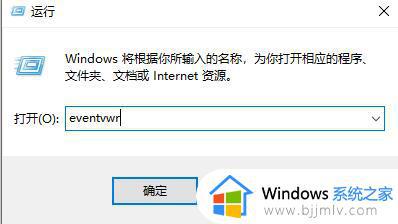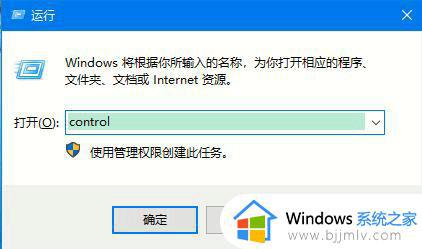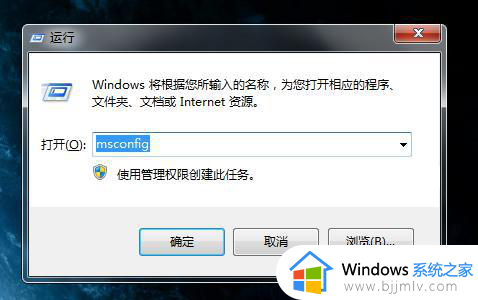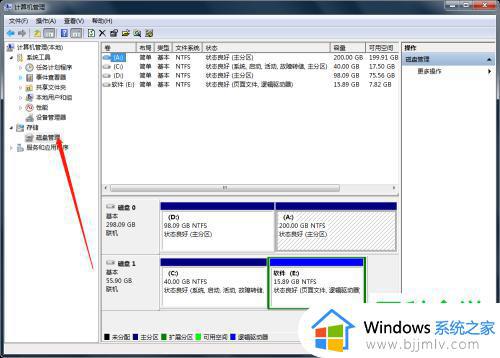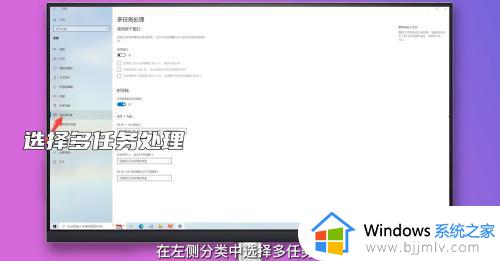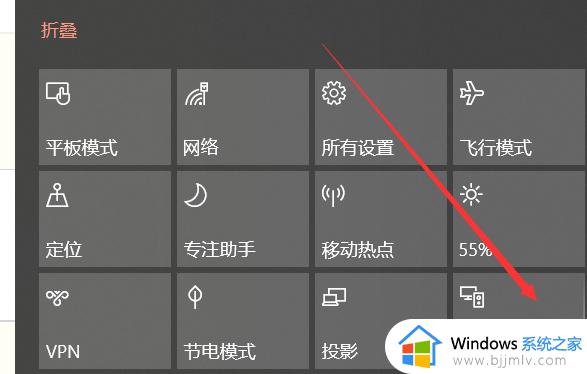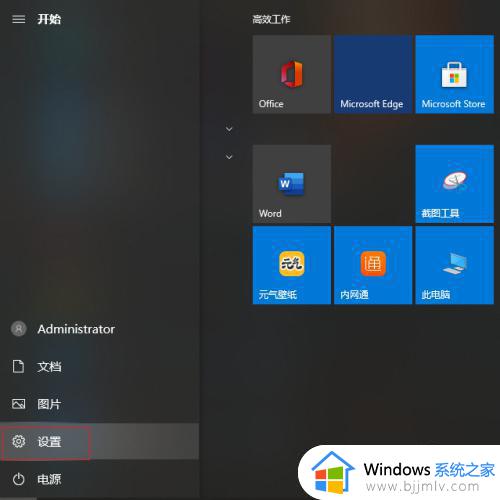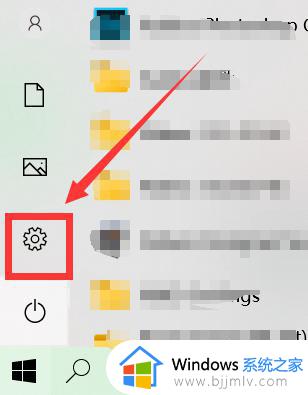windows系统回退怎么操作 windows电脑系统如何降级
更新时间:2023-11-09 13:59:34作者:skai
我们很多小伙伴在使用windows操作系统的时候,都喜欢升级到更高的操作系统进行使用,但是在使用一段时间有些小伙伴难以适应,于是就想要知道怎么回退windows系统,对此我们应该怎么操作,接下来小编就带着大家一起来看看windows系统回退怎么操作,快来学习一下吧。
方法/步骤:
1、这种情况可以直接退回。进入win11系统后,点击桌面底部的“开始菜单”。
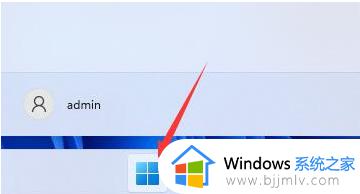
2、接着点击“设置”进入。
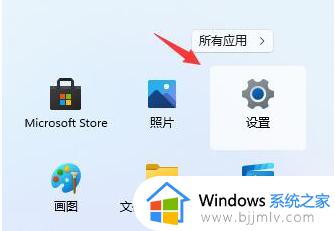
3、在左边栏中找到并进入“windows更新”。
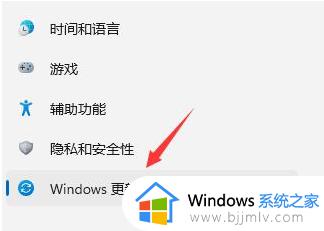
4、在更多选项下点击“高级选项”进入。
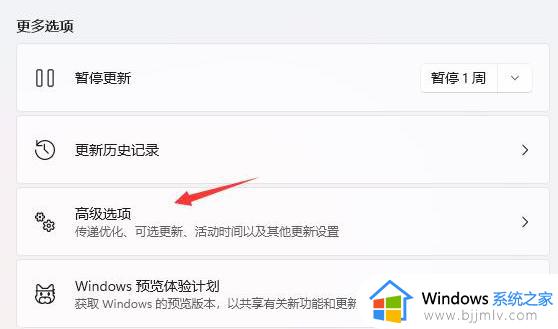
5、选择“恢复”进入。
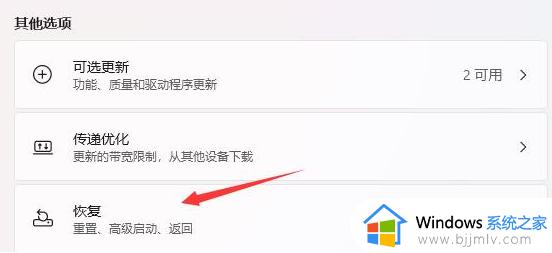
6、点击历史windows版本右边的“返回”按钮,等待进入回退win10的步骤。
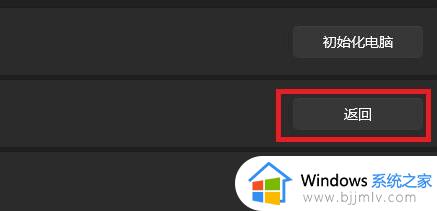
7、然后耐心等待系统自动执行返回win10操作即可。
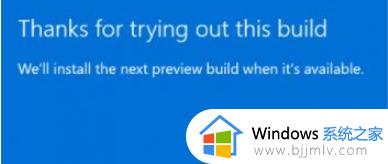
以上全部内容就是小编带给大家的windows系统回退操作方法详细内容分享啦,小伙伴们如果你们也有需要的话就快点跟着小编一起来看看吧,希望能够帮助到大家。